aida64 하드웨어 감지 도구로 CPU 온도 확인하는 방법 - aida64로 CPU 온도 확인하는 방법
php 편집기 바나나에서는 aida64 하드웨어 감지 도구를 사용하여 CPU 온도를 확인하는 방법을 소개합니다. 컴퓨터를 사용하는 동안 CPU 온도를 이해하는 것은 하드웨어를 보호하고 성능을 최적화하는 데 중요합니다. 전문 도구 aida64를 통해 사용자는 CPU 온도를 빠르고 정확하게 확인하고 적시에 온도 변화를 모니터링하며 하드웨어 과열로 인한 손상을 방지하고 컴퓨터 안정성을 향상시킬 수 있습니다. 이 기사에서는 사용자가 이 중요한 기술을 쉽게 익힐 수 있도록 aida64의 CPU 온도 확인 방법을 자세히 소개합니다.
1단계: 먼저 시작 메뉴를 연 다음 클릭하여 [AIDA64]를 엽니다.
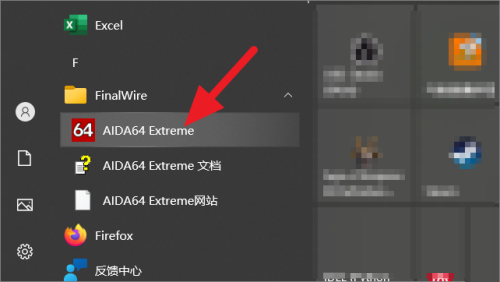
2단계: AIDA64 애플리케이션을 연 후 왼쪽의 [컴퓨터]를 클릭합니다.
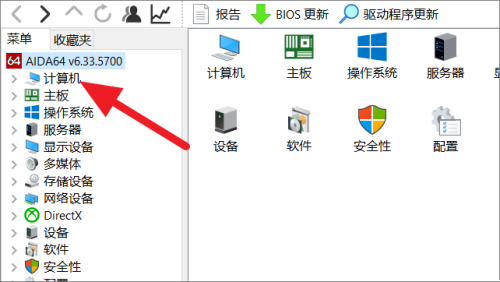
3단계: 컴퓨터를 켠 후 오른쪽의 [센서]를 클릭하세요.
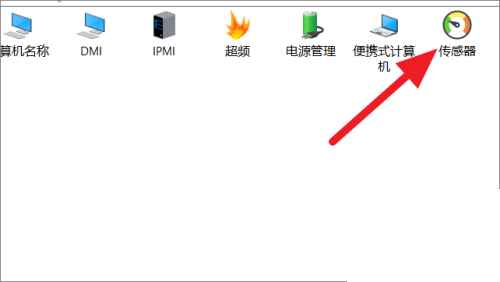
4단계: 센서를 켜면 컴퓨터 CPU의 온도를 확인할 수 있습니다.
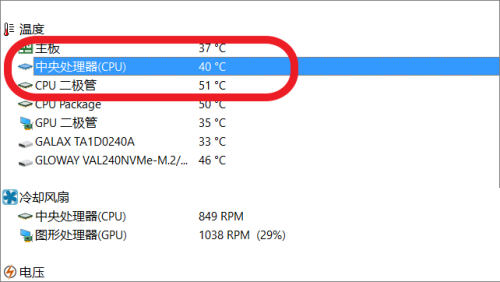
위 내용은 aida64 하드웨어 감지 도구로 CPU 온도 확인하는 방법 - aida64로 CPU 온도 확인하는 방법의 상세 내용입니다. 자세한 내용은 PHP 중국어 웹사이트의 기타 관련 기사를 참조하세요!

핫 AI 도구

Undresser.AI Undress
사실적인 누드 사진을 만들기 위한 AI 기반 앱

AI Clothes Remover
사진에서 옷을 제거하는 온라인 AI 도구입니다.

Undress AI Tool
무료로 이미지를 벗다

Clothoff.io
AI 옷 제거제

AI Hentai Generator
AI Hentai를 무료로 생성하십시오.

인기 기사

뜨거운 도구

메모장++7.3.1
사용하기 쉬운 무료 코드 편집기

SublimeText3 중국어 버전
중국어 버전, 사용하기 매우 쉽습니다.

스튜디오 13.0.1 보내기
강력한 PHP 통합 개발 환경

드림위버 CS6
시각적 웹 개발 도구

SublimeText3 Mac 버전
신 수준의 코드 편집 소프트웨어(SublimeText3)

뜨거운 주제
 7333
7333
 9
9
 1627
1627
 14
14
 1351
1351
 46
46
 1262
1262
 25
25
 1209
1209
 29
29
 Windows 11에서 CPU 온도를 확인하는 방법
Apr 19, 2023 pm 01:55 PM
Windows 11에서 CPU 온도를 확인하는 방법
Apr 19, 2023 pm 01:55 PM
정상적인 CPU 온도는 얼마이며 언제 걱정해야 합니까? 이 질문에 대한 구체적인 대답은 없으며 시스템 구성, 오버클럭 여부 등과 같은 여러 요소에 따라 달라집니다. 이상적으로 정상적인 CPU 온도는 30°C~55°C 범위에 있어야 합니다. 리소스 집약적인 애플리케이션을 작업하는 경우 CPU 온도는 65°C에 도달할 수 있습니다. 그러나 이런 일도 너무 자주 발생해서는 안 됩니다. 90°C 이상의 온도는 구성 요소에 위험할 수 있으며 PC 성능에 해를 끼칠 수 있습니다. 이 경우 컴퓨터가 자동으로 종료되지 않으면 컴퓨터를 종료하고 시스템의 열을 식히십시오. 또한 CPU 내부나 주변에 쌓인 먼지를 청소하고 공기 흐름을 막는 모든 것을 제거하십시오. 또한,
 Kyushu Fengshen Assassin 4S 라디에이터 리뷰 공냉식 'Assassin Master' 스타일
Mar 28, 2024 am 11:11 AM
Kyushu Fengshen Assassin 4S 라디에이터 리뷰 공냉식 'Assassin Master' 스타일
Mar 28, 2024 am 11:11 AM
ASSASSIN이라고 하면, 플레이어들은 확실히 "Assassin's Creed"에 나오는 암살의 대가들을 떠올릴 것이라고 생각합니다. 그들은 숙련될 뿐만 아니라 "어둠에 헌신하고 빛을 섬기는" 신념을 가지고 있습니다. 국내에서 잘 알려진 섀시/전원 공급 장치/냉각 가전 브랜드 DeepCool의 ASSASSIN 플래그십 공냉식 라디에이터 시리즈는 서로 일치합니다. 최근 이 시리즈의 최신 제품인 ASSASSIN4S가 출시되었습니다. "Assassin in Suit, Advanced"는 고급 플레이어에게 새로운 공냉식 경험을 선사합니다. 외관은 디테일이 가득합니다. Assassin 4S 라디에이터는 이중 타워 구조 + 단일 팬 내장 디자인을 채택했으며, 외부는 큐브 모양의 페어링으로 덮여 있어 전체적으로 강렬한 느낌을 줍니다. 다양한 컬러를 만나보세요.
 aida64 하드웨어 감지 도구로 CPU 온도 확인하는 방법 - aida64로 CPU 온도 확인하는 방법
Mar 05, 2024 pm 09:16 PM
aida64 하드웨어 감지 도구로 CPU 온도 확인하는 방법 - aida64로 CPU 온도 확인하는 방법
Mar 05, 2024 pm 09:16 PM
여러분, aida64 하드웨어 감지 도구로 CPU 온도를 확인하는 방법을 알고 계시나요? 오늘은 aida64 하드웨어 감지 도구로 CPU 온도를 확인하는 방법에 대해 설명하겠습니다. 그것이 당신을 도울 수 있기를 바랍니다. 1단계: 먼저 시작 메뉴를 연 다음 클릭하여 [AIDA64]를 엽니다. 2단계: AIDA64 애플리케이션을 연 후 왼쪽의 [컴퓨터]를 클릭합니다. 3단계: 컴퓨터를 켠 후 오른쪽의 [센서]를 클릭하세요. 4단계: 센서를 켜면 컴퓨터 CPU의 온도를 확인할 수 있습니다.
 일반적인 컴퓨터 CPU 작동 온도는 얼마입니까?
Feb 18, 2024 pm 05:00 PM
일반적인 컴퓨터 CPU 작동 온도는 얼마입니까?
Feb 18, 2024 pm 05:00 PM
컴퓨터 CPU의 정상 온도는 얼마입니까? 지속적인 기술 발전으로 컴퓨터는 사람들의 삶에 없어서는 안될 도구가 되었습니다. 사무실이든, 공부든, 오락이든 컴퓨터는 중요한 역할을 합니다. CPU의 온도는 컴퓨터의 핵심 부품 중 하나로서 컴퓨터의 성능과 안정성에 중요한 역할을 합니다. 그렇다면 컴퓨터 CPU의 온도가 정상인지 어떻게 판단해야 할까요? 우선, CPU 모델과 브랜드마다 작동 온도 상한이 다르다는 점을 분명히 해야 합니다. 일반적으로 대부분의 CPU는
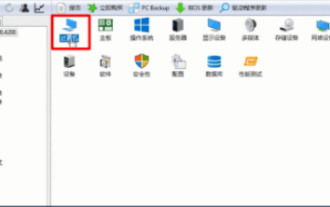 aida64-aida64 사용법 튜토리얼 사용법
Mar 05, 2024 pm 01:30 PM
aida64-aida64 사용법 튜토리얼 사용법
Mar 05, 2024 pm 01:30 PM
많은 친구들이 aida64 사용법을 모르기 때문에 편집자가 아래에서 aida64 사용법에 대한 튜토리얼을 공유할 것입니다. 도움이 필요한 친구들은 모두에게 도움이 될 것이라고 믿습니다. 먼저 aida64 소프트웨어에서 메인 인터페이스 오른쪽 메뉴 표시줄에서 "컴퓨터"를 클릭한 다음 "시스템 개요"를 선택하면 로컬 장치의 기본 매개변수를 쉽게 볼 수 있습니다. 2단계: "컴퓨터"에서 "센서"를 선택하여 로컬 CPU 및 마더보드의 온도 데이터를 봅니다(그림 참조). 3단계: 메인 인터페이스 왼쪽 메뉴 표시줄의 "저장 장치"에서 "ATA"를 선택하면 하드 디스크의 자세한 정보를 볼 수 있습니다(그림 참조). 4단계: 메인 인터페이스 왼쪽에 있는 메뉴 표시줄에서 "성능 테스트"를 선택하여 시스템의 성능 매개변수를 확인합니다(그림 참조).
 CPU 온도를 확인하는 방법
Feb 18, 2024 am 10:46 AM
CPU 온도를 확인하는 방법
Feb 18, 2024 am 10:46 AM
CPU 온도는 컴퓨터 중앙처리장치(CPU)의 작동 온도를 나타냅니다. 정상적인 CPU 온도는 컴퓨터의 정상적인 작동을 보장하는 중요한 요소 중 하나입니다. 이 글에서는 CPU 온도를 확인하는 방법과 관련된 일반적인 문제와 해결 방법을 소개합니다. 대부분의 컴퓨터 시스템에서 CPU 온도는 소프트웨어 도구나 BIOS 설정을 통해 확인할 수 있습니다. 먼저 소프트웨어 도구를 사용하여 CPU 온도를 확인하는 방법을 살펴보겠습니다. SpeedFan, HWMonitor, Cor와 같은 다양한 특수 소프트웨어 옵션을 사용할 수 있습니다.
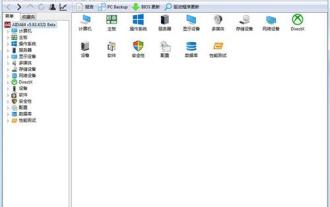 WIN7에서 CPU 온도를 확인하는 방법
Mar 26, 2024 pm 04:26 PM
WIN7에서 CPU 온도를 확인하는 방법
Mar 26, 2024 pm 04:26 PM
1. aida64 소프트웨어를 다운로드하고 설치합니다. 2. aida64를 다운로드한 후 압축을 풀고 실행하여 설치합니다. 설치 후 aida64를 열면 기본 인터페이스가 표시됩니다. (그린 버전을 다운로드하신 경우, 직접 압축을 풀고 열 수 있습니다.) 3. 그런 다음 왼쪽의 컴퓨터 - 센서를 클릭하면 오른쪽 그림에서 컴퓨터 CPU 및 기타 하드웨어의 온도를 볼 수 있습니다.
 CPU 온도를 확인하는 방법
Jan 08, 2024 am 10:57 AM
CPU 온도를 확인하는 방법
Jan 08, 2024 am 10:57 AM
CPU 온도를 확인하려면 "BIOS/UEFI 인터페이스", "운영 체제 도구" 및 "타사 소프트웨어" 방법을 사용할 수 있습니다. 1. 컴퓨터가 시작될 때 BIOS 또는 UEFI 설정 인터페이스로 들어갑니다. 2. 대부분의 운영 체제. 모니터링 및 관리 하드웨어 도구 제공 3. 타사 소프트웨어는 하드웨어 온도를 모니터링하는 데 특별히 사용됩니다. 이는 일반적으로 보다 자세한 하드웨어 온도 정보를 제공하고 실시간 온도 및 기록 기록을 표시할 수 있습니다.




